3 - 함수의 구조
이 내용은 learn.palantir.com ↗에서도 확인할 수 있으며, 접근성을 위해 여기에 제공됩니다.
📖 작업 소개
저장소에는 ../src/index.ts 파일에 이미 작성된 샘플 Functions이 포함되어 있습니다. 이들을 살펴보고 "Hello World" 예제를 분석하고 테스트하는 기반으로 사용해 봅시다.
🔨 작업 지시사항
-
왼쪽의 파일 패널에서
../src/index.ts파일을 클릭하여 엽니다.../src/__tests__/index.ts를 선택하지 않도록 주의하세요.- 파일에는 이미 작성된 “주석 처리된” 코드 몇 줄이 있습니다. 이 훈련에서 가장 간단한 방법은 전체 코드 블록을 교체하여 깨끗한 시작점을 제공하는 것입니다.
-
index.ts파일을 열고,ctrl+a(Mac에서는cmd+a)를 사용하여 전체 코드 블록을 강조하고 키보드의 Delete 키를 누릅니다. -
아래의 코드 블록을 복사하고 붙여넣어 빈 에디터에 넣습니다.
import { Function, Integer } from "@foundry/functions-api"; import { } from "@foundry/ontology-api"; export class MyFunctions { @Function() public myFunction(n: Integer): Integer { return n + 1; } }이 몇 줄의 코드에서 Function의 기본 구조를 파악할 수 있습니다:
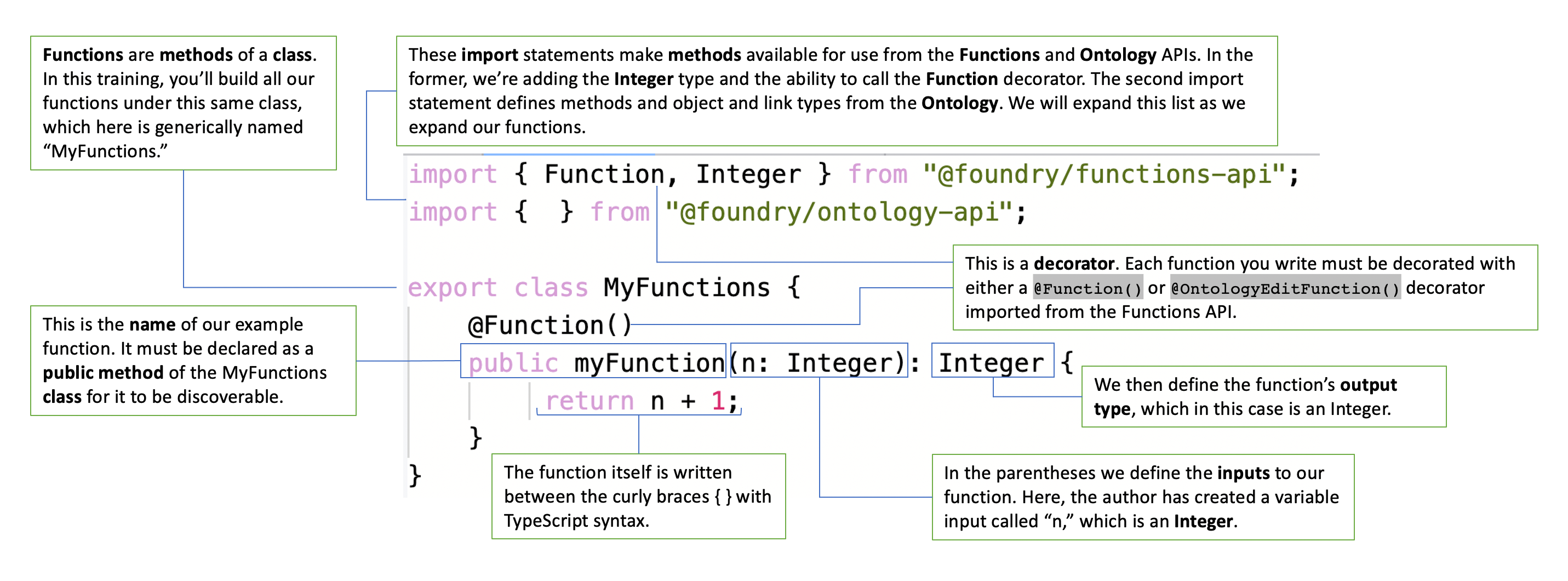
-
화면 하단의 도우미 툴바에서 fx 함수 탭을 클릭합니다. 함수 도우미의 실시간 미리보기 탭에서 저장소의 함수를 미리보고 테스트할 수 있습니다. 함수를 테스트하기 전에, 저장소의 Code Assist 기능이 화면 하단에 있는 바에 의해 "실행 중" 상태에 있어야 합니다.
- ℹ️ Code Assist는 코드의 문제를 감지하고 미리보기를 실행하는 데 필수적입니다. Code Assist 없이 코드를 작성할 수 있지만, 작업을 완료하려면 실행 중이어야 합니다. Code Assist 상태 위에 마우스를 올려놓으면 초기화 진행 상황에 대한 세부 정보를 얻을 수 있습니다. Code Assist가 초기화되지 않으면 지원 요청을 제기하세요.
-
Code Assist가 실행 중이고 함수 도우미가 실시간 미리보기 탭에 열려 있을 때, 샘플 함수("myFunction")의 이름을 클릭합니다.
- 도우미 창의 오른쪽에는 함수의 입력 값을 입력하는 양식이 있습니다. 입력 값은 양식에서
n으로 표시되며, 이는 함수에서 주어진 변수 이름입니다(즉,(n: Integer)).
- 도우미 창의 오른쪽에는 함수의 입력 값을 입력하는 양식이 있습니다. 입력 값은 양식에서
-
n필드의0을 임의의 정수로 대체하고 파란색Run ▶버튼을 클릭하여 함수를 테스트합니다. -
함수 도우미 창을 아래로 스크롤하여 결과물을 확인합니다. 이는 함수에서 설명한 대로
n값에 1을 더한 값이어야 합니다(즉,{ n+1 }).
📚 추천 독서 (~3분 읽기)
Typescript 함수는 모든 입력 파라미터에 명시적 타입 주석을 가져야 하며 명시적 반환 유형을 지정해야 합니다. 따라서 지원되는 입력 및 결과물 유형을 알고 있어야 합니다. 아래의 Functions API 문서에서 선택한 부분을 잠시 읽어보세요. 나중에 오브젝트 유형 항목을 검토할 기회가 있습니다. 읽을 때, 필요하지 않다면 부가 문서로의 링크를 따를 필요는 없습니다.